時間:2017-02-09 來源:互聯網 瀏覽量:
win7如何啟用或禁止gust帳戶?win7係統已經陪伴我們很長一段時間,至於guest帳戶該怎麼啟用或者禁止,不少用戶還不是很清楚。下麵就跟大家說說具體的操作方法。
具體方法如下:
1、桌麵“開始”找到“控製麵板”並單擊進入;
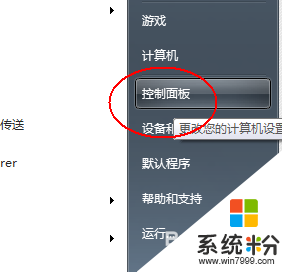
2、將“查看方式”更改為“類別”;
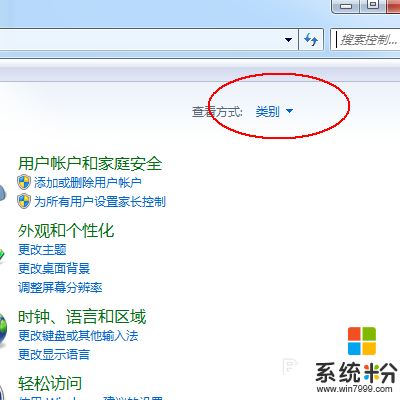
3、在“用戶賬戶和家庭安全”下方,單擊“添加或刪除用戶賬戶”並進入;
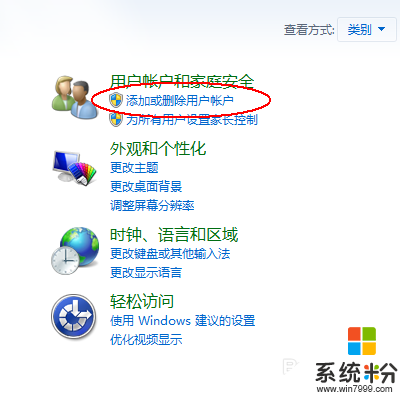
4、在“選擇希望更改的賬戶”中,單擊Guest並進入;
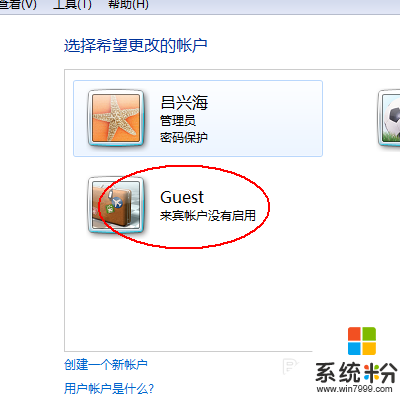
5、單擊“啟用”則Guest用戶被啟用;
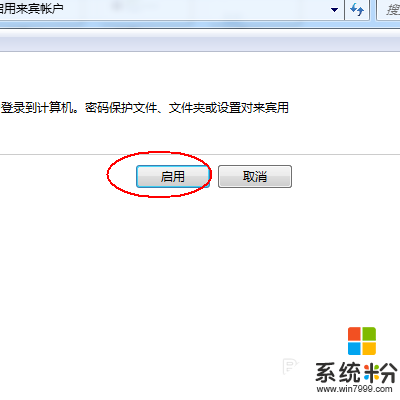
6、在“選擇希望更改的賬戶”中,單擊Guest並進入;
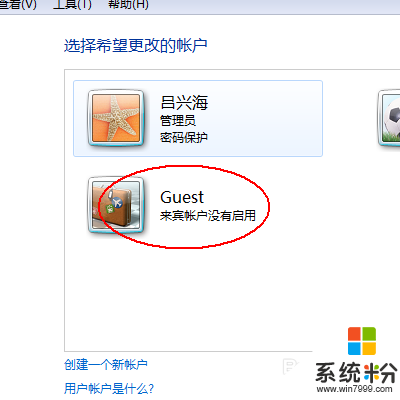
7、單擊“關閉來賓賬戶”,則Guest賬戶被關閉。
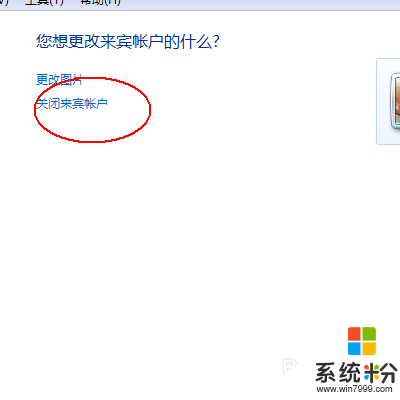
【win7如何啟用或禁止gust帳戶】參考以上的教程步驟來設置就可以,有遇到同樣問題的用戶,可以收藏或者分享此教程。還有其他最新電腦係統下載後使用的疑問都歡迎上係統粉查看。